如何將歌曲添加到協作 Spotify 播放列表?
共同 Spotify 播放列表是發現新音樂和與他人分享您喜愛的歌曲的好方法。 然而,並不是每個人都知道如何將歌曲添加到協作播放列表。 在本文中,我們將向您展示以下步驟 如何將歌曲添加到協作 Spotify 播放列表,以及如何加入它。 我們還將提供有關選擇正確歌曲和與他人合作創建完美播放列表的提示。 到本文結束時,您將掌握創建和貢獻協作 Spotify 播放列表所需的所有知識。
內容指南 第 1 部分。如何啟動 Spotify 協作播放列表第 2 部分。 如何將歌曲添加到 Spotify 協作播放列表第 3 部分。將歌曲添加到協作播放列表的技巧第 4 部分。在播放列表中與其他人協作第 5 部分。額外提示:保持您的 Spotify 播放列表沒有溢價第 6 部分。總結一下
第 1 部分。如何啟動 Spotify 協作播放列表
協作播放列表是交換播客推薦、分享您最新的音樂發現以及一起構建完美播放列表的絕佳方式。 在開始如何將歌曲添加到協作 Spotify 播放列表的過程之前,您應該先在 Spotify 上製作一個協作播放列表,然後將其發送給您的朋友。
在移動應用程序上:
- 打開 Spotify 並開始一個新的播放列表,或者打開一個您已有的想要協作的播放列表。
- 單擊或點擊播放列表名稱和圖片下方的三點圖標,然後選擇創建協作或協作播放列表。
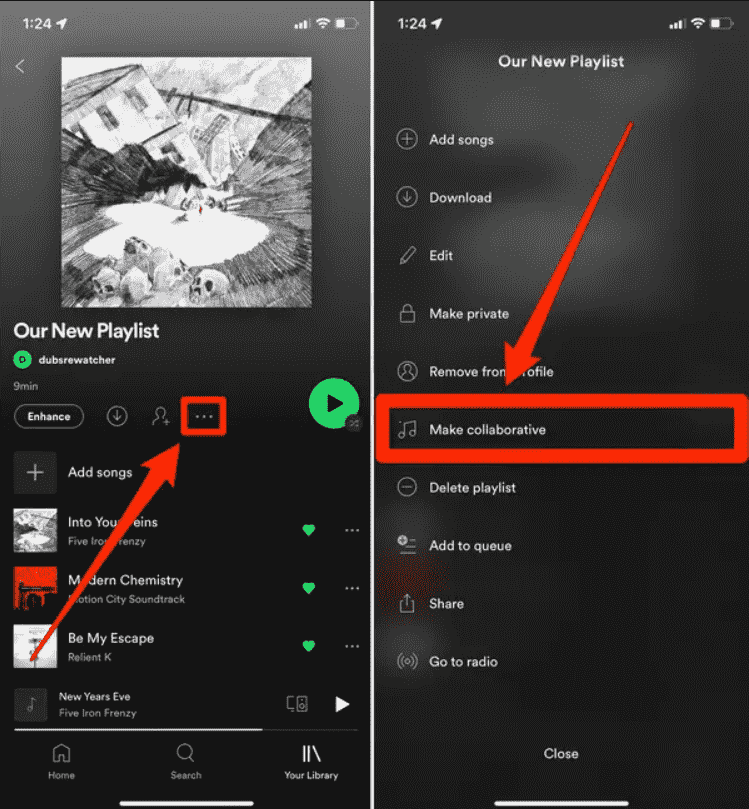
- 點擊播放列表名稱下方的添加用戶(頭和肩)圖標。
- 在這裡,您會看到多個用於邀請合作者加入您的播放列表的選項,包括簡單地複制鏈接發送給某人,或通過提供的可用社交媒體平台之一。
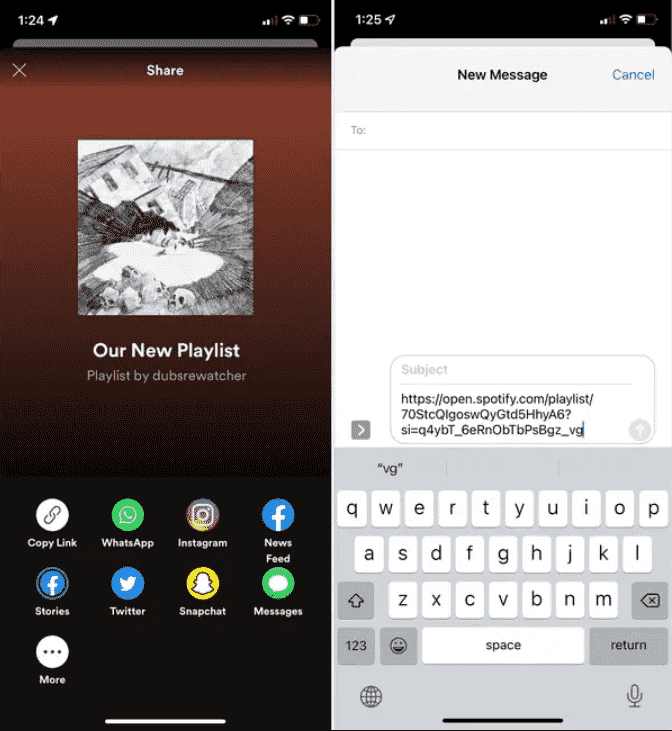
- 可以通過點擊播放列表名稱下方的個人資料圖片,點擊名稱旁邊的三個點,然後選擇刪除為合作者來刪除合作者。
在桌面應用程序上:
- 要在桌面應用程序上使現有播放列表協作,請在左側面板中右鍵單擊您想要協作的播放列表。
- 選擇邀請協作者選項,這會將鏈接複製到剪貼板。
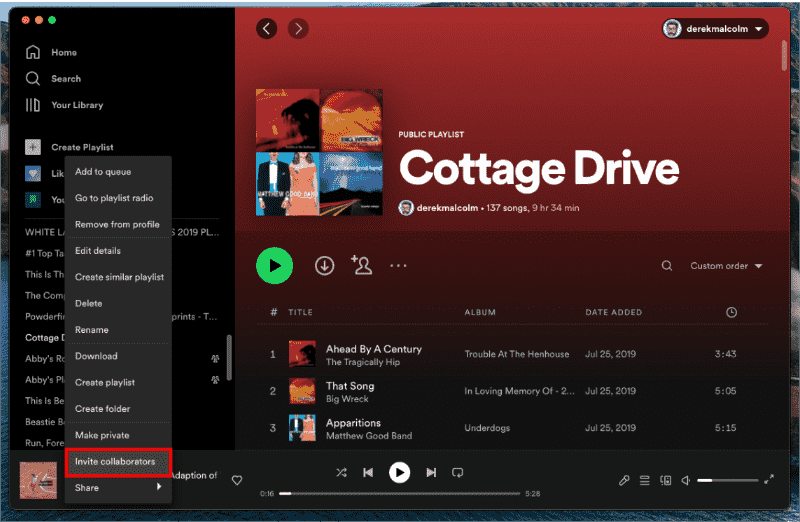
- 然後,您可以通過文本、社交媒體或任何最適合您的方式與朋友分享此鏈接。
- 您還可以創建一個新的播放列表,然後通過單擊“添加用戶”(頭和肩)圖標使其協作,這還將向您的剪貼板添加一個鏈接,您可以共享該鏈接。
- 可以通過桌面應用程序刪除協作者,方法是單擊播放列表名稱下方的協作者姓名,點擊名稱旁邊的三個點,然後選擇移除為協作者。
第 2 部分。 如何將歌曲添加到 Spotify 協作播放列表
將歌曲添加到協作播放列表非常簡單直接。 以下是有關如何在台式機和移動設備上將歌曲添加到協作 Spotify 播放列表的分步指南:
在桌面上:
- 打開桌面上的 Spotify 應用程序,然後轉到要向其中添加歌曲的播放列表。
- 單擊位於播放列表頁面頂部的“添加歌曲”按鈕。
- 在搜索欄中搜索要添加的歌曲。
- 找到要添加的歌曲後,單擊歌曲名稱旁邊的三個點。
- 單擊“添加到播放列表”並選擇要將歌曲添加到的協作播放列表。
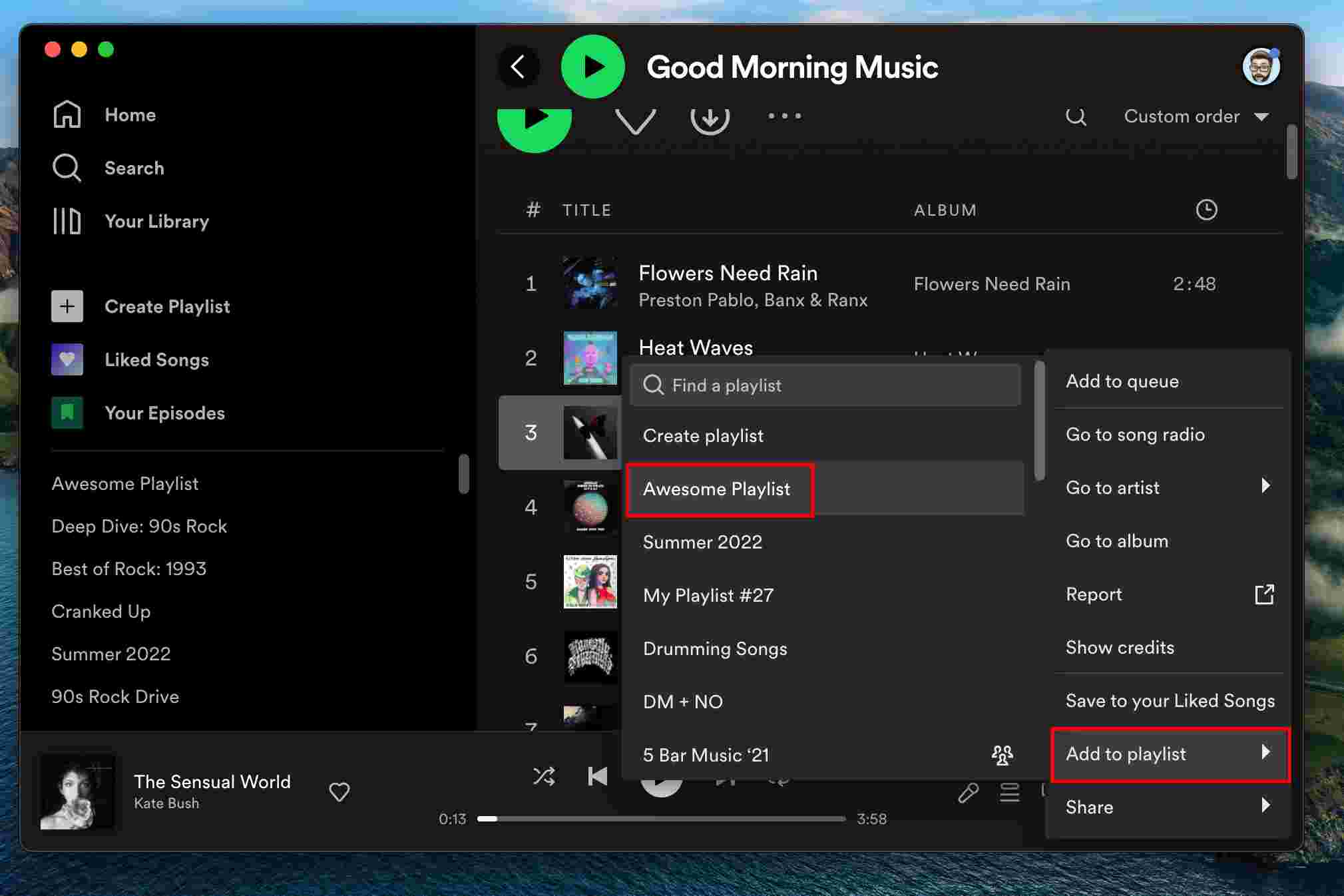
- 然後歌曲將被添加到協作播放列表中。
在移動:
- 在您的移動設備上打開 Spotify 應用程序,然後轉到您要添加歌曲的播放列表。
- 單擊位於播放列表頁面底部的“添加歌曲”按鈕。
- 在搜索欄中搜索要添加的歌曲。
- 找到要添加的歌曲後,點擊並按住歌曲名稱。
- 點擊“添加到播放列表”並選擇要將歌曲添加到的協作播放列表。
- 然後歌曲將被添加到協作播放列表中。
需要注意的是,在將歌曲添加到協作播放列表時,建議只添加符合播放列表主題或心情的歌曲。 這有助於保持播放列表的凝聚力和每個人的樂趣。 此外,重要的是要避免添加重複的歌曲或一次用太多歌曲向播放列表發送垃圾郵件。
第 3 部分。將歌曲添加到協作播放列表的技巧
將歌曲添加到協作播放列表不僅僅是添加您喜歡的曲目。 它還涉及為適合特定主題或心情的播放列表做出貢獻。 當您開始將歌曲添加到協作 Spotify 播放列表的過程時,應牢記一些提示:
- 堅持主題:協作播放列表是根據特定主題或心情創建的。 添加歌曲之前,請確保它符合播放列表的主題。 如果您不確定,請聽聽播放列表中已有的一些歌曲,以了解整體情緒。
- 多樣化:雖然堅持主題很重要,但添加多樣化的歌曲也很重要。 這意味著添加來自不同流派、時代和藝術家的歌曲。 這將使播放列表保持有趣並吸引每個人。
- 避免重複:添加歌曲之前,請檢查它是否已添加到播放列表中。 添加重複項可能會讓其他用戶感到沮喪,因為它會佔用本可用於其他歌曲的空間。
- 組織歌曲:如果組織不當,協作播放列表可能會變得混亂和不堪重負。 為了使播放列表井井有條,請考慮按字母順序、流派或時代添加歌曲。
- 不要一次添加太多歌曲:一次添加太多歌曲可能會讓其他用戶不知所措。 考慮一次添加幾首歌曲,並允許其他人也添加他們自己的歌曲。
通過遵循這些提示,您可以幫助創建一個引人入勝、多樣化且井井有條的協作播放列表。
第 4 部分。在播放列表中與其他人協作
在播放列表上與其他人協作是一種有趣且有益的體驗。 以下是在播放列表中與他人協作的一些好處:
- 發現新音樂:與播放列表中的其他人合作可以向您介紹您可能從未聽過的新藝術家和歌曲。
- 建立社區:在播放列表上進行協作可以將人們聚集在一起,圍繞對音樂的共同興趣。 它可以幫助建立聯繫並培養社區意識。
- 創建多樣化的播放列表:與他人合作時,播放列表可以變得更加多樣化和有趣。 每個人都將自己獨特的音樂視角和品味帶到播放列表中。
以下是與播放列表中的其他人協作的方法:
- 確保播放列表設置為協作。 如果播放列表尚未設置為協作,請單擊位於播放列表頁面頂部的“編輯”按鈕,然後打開“協作播放列表”開關。
- 與他人分享播放列錶鍊接。 單擊位於播放列表頁面頂部的三個點,然後選擇“共享”。 從這裡,您可以復製播放列錶鍊接並與他人共享。
- 允許其他人將歌曲添加到播放列表。 一旦其他人可以訪問播放列表,他們就可以按照第 III 部分中概述的相同步驟添加歌曲。
- 與他人交流。 考慮設置群聊或留言板,以便與在播放列表上協作的其他人進行交流。 這有助於確保每個人都在同一頁面上了解播放列表的主題和基調。
通過與其他人合作播放列表,您可以創建一個獨特且多樣化的播放列表,每個人都可以享受。 所以,召集一些朋友、家人或同事,今天就開始合作製作播放列表吧!
第 5 部分。額外提示:保持您的 Spotify 播放列表沒有溢價
現在您已經了解瞭如何將歌曲添加到協作的 Spotify 播放列表中,但是您知道如何免費保留它們嗎? 要保留您的 Spotify 播放列表,您可以選擇一個名為 音樂軟體 Spotify Music Converter. 這個應用程序是從 Spotify 下載所有您喜歡的歌曲的絕佳工具。 它允許您下載您喜歡的歌曲並將它們轉換為流行的格式,如 MP3 和 後手. 此外,它保證輸出文件是最高質量的。 這保證了錄音的原始音質不會降低。
該程序是獲取您喜歡的所有歌曲的原始文件副本的好方法。 它符合美國版權法律法規。 此外,您可以在任何設備上離線收聽您喜愛的歌曲。 以下是一些功能。
- 從 Spotify 歌曲和播放列表中刪除 DRM 保護
- 允許批量轉換 5X 轉換速度
- 轉換後保留原始歌曲的 ID 標籤和元數據信息
- 下載 Spotify 歌曲、播放列表和播客 Spotify離線收聽
- 將Spotify音樂轉換為MP3, AAC, M4A, AC3, FLAC 或 WAV 等
- 兼容windows和mac電腦
- 用戶友好,外觀精美
- 易於更新和客戶支持
以下是使用它的步驟:
- 下載該工具的安裝程序並使用它在您的 Mac 計算機或 Windows PC 上安裝該應用程序。
- 成功下載後,運行應用程序並繼續訪問您的音樂庫。 從這裡,選擇要轉換的歌曲,然後復制它們的鏈接。 之後,將它們粘貼到音樂轉換器中。 另一種方法是輕鬆拖放文件。

- 選擇轉換文件的輸出格式,例如 MP3 或 WAV。 然後,在您的計算機上選擇要保存文件的目標文件夾。

- 單擊“轉換”按鈕並等待該過程完成。 然後通過前往“已轉換”菜單下載已轉換的文件。

第 6 部分。總結一下
總之,添加到 Spotify 上的協作播放列表是發現新音樂、與他人聯繫以及構建獨特且多樣化的播放列表的好方法。 如何將歌曲添加到協作 Spotify 播放列表? 無論您是為派對創建播放列表,還是與其他人就共同的興趣進行合作,這個過程都簡單明了。 按照本文中概述的步驟並牢記添加歌曲和與他人協作的提示,您可以創建一個人人都喜歡的播放列表。
最後,你應該選擇 音樂軟體 Spotify Music Converter 如果您想在任何您喜歡的地方聽您的歌曲。您可以使用該工具從 Spotify 獲取您最喜歡的曲目、播客和器樂,而無需高級訂閱。音樂軟體 Spotify Music Converter 確保您觸手可及的高品質輸出檔案。立即造訪 AMusicSoft 官方網站以取得此工具。
人們也讀
Robert Fabry 是一位熱心的部落客,也是一位熱衷於科技的愛好者,也許他可以透過分享一些技巧來感染你。他也對音樂充滿熱情,並為 AMusicSoft 撰寫過這些主題的文章。